Zusammenfassung:
Wenn Ihr iPad deaktiviert ist und mit iTunes verbinden anzeigt, müssen Sie Ihr iPad löschen, um Ihren iPad-Passcode zu entfernen, damit Sie Ihr Gerät einrichten und wieder verwenden können. Lesen Sie weiter, um zu erfahren, wie Sie das Problem beheben können – das iPad ist deaktiviert und stellt problemlos eine Verbindung zu iTunes her.
Dies gilt auch für die Behebung von „iPhone ist deaktiviert, um eine Verbindung zu iTunes herzustellen“.
Warum ist das iPad deaktiviert
Ein iPhone, iPad oder iPod wird deaktiviert, nachdem Sie zweimal den falschen Sperrbildschirm-Passcode eingegeben haben. Wenn Sie also Ihren iPad-Passcode vergessen haben und versuchen, das Gerät mit falschen Passwörtern zu entsperren, erhalten Sie schließlich ein deaktiviertes iPad.
Um genauer zu sein:
- Wenn Sie sechsmal das falsche Passwort eingeben, wird „iPad ist deaktiviert. Versuchen Sie es in 1 Minute erneut.“ angezeigt.
- Nach sieben Fehlversuchen sehen Sie „iPad ist deaktiviert. Versuchen Sie es in 5 Minuten erneut.“
- Nach acht Fehlversuchen sehen Sie „iPad ist deaktiviert. Versuchen Sie es in 15 Minuten erneut.“
- Nach neun Fehlversuchen sehen Sie „iPad ist deaktiviert. Versuchen Sie es in 60 Minuten erneut.“
- Nach zehn Fehlversuchen sehen Sie „iPad ist deaktiviert. Mit iTunes verbinden.
So funktioniert „iPad ist deaktiviert, um eine Verbindung zu iTunes herzustellen“
Was ist dann zu tun, wenn Ihr iPad deaktiviert ist und "Mit iTunes verbinden" sagt? Wenn Sie sich in einer solchen Situation nicht an Ihren iPad-Passcode erinnern können, müssen Sie Ihr iPad löschen oder auf die Werkseinstellungen zurücksetzen, wodurch alle Daten und Einstellungen, einschließlich des Passcodes, auf Ihrem Gerät gelöscht werden. Auf diese Weise können Sie Ihr iPad erneut einrichten und ein neues Passwort für den Sperrbildschirm erstellen. Danach können Sie Ihr iPad wie bisher verwenden.
Wenden Sie eine der folgenden Methoden an, um das Problem „iPad ist deaktiviert. Mit iTunes verbinden“ zu lösen.
Achtung: Alle folgenden Methoden entfernen Daten und Einstellungen auf Ihrem Gerät. Wenn Sie zuvor ein Backup erstellt haben, können Sie Daten aus dem Backup wiederherstellen. Wenn kein Backup verfügbar ist, werden Sie Ihre Daten für immer verlieren.
Methode 1. Reparieren Sie ein deaktiviertes iPhone mit einem iPhone-Entsperrtool
Um ein deaktiviertes iPad ohne Passcode auf die Werkseinstellungen zurückzusetzen, hilft das iPhone-Entsperrtool - EaseUS MobiUnlock. Dieses Tool funktioniert, um ein iPhone, iPad oder iPad ohne Passwort zu entsperren, indem das Gerät gelöscht wird. Unabhängig davon, welche Art von Passcode Sie auf dem Gerät verwenden, sei es ein 4-stelliger Code, ein 6-stelliger Code, Touch ID oder Face ID, er wird mit EaseUS MobiUnlock erfolgreich entfernt.
Auf diese Weise können Sie das deaktivierte iPad reparieren und das Gerät so einrichten, dass es wieder verwendet werden kann.
So löschen Sie ein deaktiviertes iPad ohne Passcode:
Schritt 1. Starten Sie EaseUS MobiUnlock, schließen Sie das iPad an den Computer an und wählen Sie dann "Entsperren Sie den Bildschirm-Passcode" auf der Startseite von EaseUS MobiUnlock.

Schritt 2. Sobald Ihr Gerät verbunden ist, klicken Sie auf "Start", um fortzufahren.

Schritt 3. Klicken Sie auf "Weiter", um die entsprechende Firmware für Ihr Gerät herunterzuladen. Wenn die Firmware bereits heruntergeladen wurde, wählen Sie das Paket manuell aus.

Schritt 4. Warten Sie, bis die Überprüfung der Firmware abgeschlossen ist. Klicken Sie danach auf "Jetzt entsperren". Geben Sie im Warnfenster die erforderlichen Informationen ein und klicken Sie erneut auf "Entsperren", um das iPad ohne Passwort zu entsperren.

Schritt 5. Warten Sie, bis das Tool Ihr iPad-Passwort entfernt hat. Wenn es getan hat, richten Sie Ihr Gerät und Sie können es wieder verwenden.

Methode 2. Entfernen Sie den iPad-Passcode mit iTunes
Wie die Fehlermeldung „iPad ist deaktiviert, Verbindung zu iTunes“ anzeigt, können Sie iTunes verwenden, um das Problem zu beheben. Indem Sie Ihr iPad an den Computer anschließen und in den Wiederherstellungsmodus wechseln, können Sie Ihr iPad löschen und die Firmware auf Ihrem Gerät neu installieren.
So reparieren Sie ein deaktiviertes iPad mit iTunes:
Schritt 1. Verbinden Sie Ihr iPad mit einem USB-Kabel mit Ihrem Computer.
Schritt 2. Wenn Ihr iPad über eine Home-Taste verfügt, halten Sie die Home-Taste und die obere Taste gedrückt, bis Sie den Wiederherstellungsmodus-Bildschirm sehen. Wenn Ihr iPad die Face ID verwendet, halten Sie die obere Taste gedrückt, bis Ihr Gerät in den Wiederherstellungsmodus wechselt.
Schritt 3. In iTunes sehen Sie ein Fenster, das besagt, dass es ein Problem mit Ihrem Gerät gibt. Wählen Sie im Fenster „Wiederherstellen“ und bestätigen Sie mit „Wiederherstellen und aktualisieren“.
Schritt 4. Warten Sie, bis der Downloadvorgang abgeschlossen ist.
Schritt 5. Wenn dies erfolgreich abgeschlossen wurde, warten Sie, bis Ihr iPad automatisch neu gestartet wird.
Schritt 6. Richten Sie Ihr iPad ein. (Stellen Sie das Gerät von einem iTunes/iCoud-Backup wieder her, wenn Sie ein solches Backup auf dem Bildschirm „Apps & Daten “ verfügbar haben.)
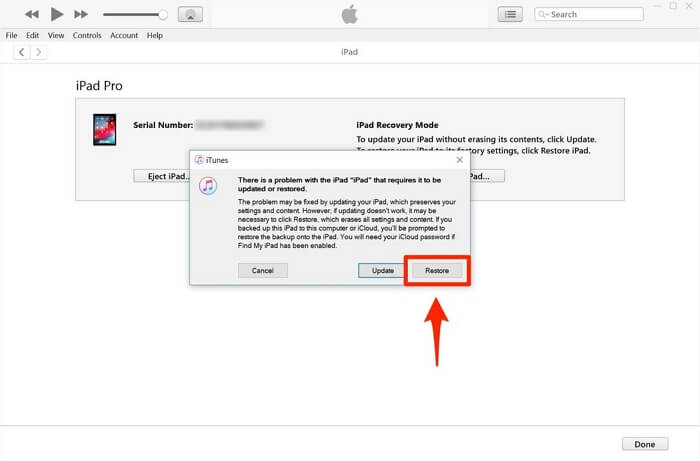
Wenn der Vorgang auf Ihrem Gerät nicht reibungslos verläuft, müssen Sie das USB-Kabel oder den von Ihnen verwendeten USB-Anschluss überprüfen.
Methode 3. So entsperren Sie ein deaktiviertes iPad mit iCloud
Haben Sie jemals die Funktion „[Ihr Gerät] finden“ auf Ihrem iPad aktiviert? Wenn ja, haben Sie eine weitere Möglichkeit, das deaktivierte iPad zu reparieren, nämlich die Verwendung von iCloud. Stellen Sie sicher, dass Sie eine Apple-ID auf Ihrem iPad verwenden und dass auf dem Gerät eine Netzwerkverbindung besteht, und führen Sie dann die folgenden Schritte aus, um das deaktivierte iPad drahtlos zu reparieren.
So entsperren Sie ein deaktiviertes iPad mit iCloud:
Schritt 1. Öffnen Sie einen Browser auf Ihrem Computer und besuchen Sie iCloud.com.
Schritt 2. Melden Sie sich mit der Apple-ID und dem Passwort an, die Sie auf Ihrem iPad verwenden.
Schritt 3. Wählen Sie unter den Optionen „iPhone suchen“.
Schritt 4. Erweitern Sie „Alle Geräte“ und wählen Sie Ihr deaktiviertes iPad aus.
Schritt 5. Wählen Sie „iPad löschen“, um Ihre Gerätedaten und -einstellungen zu löschen.
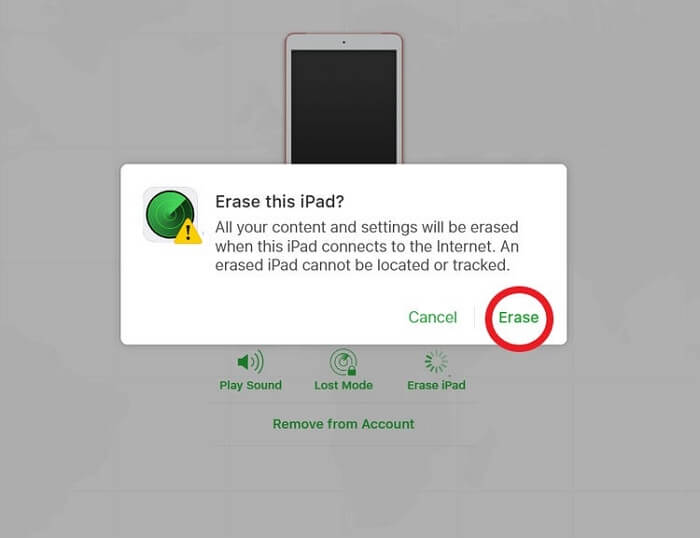
Obwohl die Funktion "Mein [Gerät] suchen" hauptsächlich zum Auffinden eines verlorenen oder gestohlenen iPhone, iPad oder iPod verwendet wird, können Sie damit auch ein iDevice entsperren, wenn Sie den Passcode vergessen haben.
Das Endergebnis
Da sich dieses Problem auf die Datensicherheit auf Ihrem iPad bezieht, möchte ich betonen, dass alle oben genannten Methoden Ihr Gerät löschen und Sie alles verlieren, wenn Sie kein Backup zur Verfügung haben.
Außerdem müssen Sie sich die Apple-ID und den Passcode merken, die auf dem iPad verwendet werden, damit Sie die Funktionen nutzen können, für deren Funktion die Apple-ID erforderlich ist. Das liegt daran, dass diese Methoden nur den Passcode für den Sperrbildschirm entfernen können.
Darüber hinaus ist es notwendig, Ihr Gerät regelmäßig zu sichern, um das Risiko von Datenverlusten in solchen Situationen zu minimieren.
Ich hoffe, diese Anleitung hilft Ihnen weiter.
Weitere Artikel & Tipps:
-
So entfernen Sie die Aktivierungssperre „Mein iPhone/iPad suchen“ ohne Vorbesitzer
![author-Maria]() Maria / 2023-12-29
Maria / 2023-12-29 -
So hacken Sie die Bildschirmzeit, um Bildschirmzeitbeschränkungen zu umgehen
![author-Maria]() Maria / 2023-12-29
Maria / 2023-12-29
-
Liste der vertrauenswürdigen Geräte ist nicht verfügbar - Behebung
![author-Maria]() Maria / 2024-02-27
Maria / 2024-02-27 -
Wie man das iPhone 11 ohne Passwort auf 4 bewährte Arten entsperrt
![author-Maria]() Maria / 2024-02-22
Maria / 2024-02-22

EaseUS MobiUnlock
- iPhone-Sperrcode entsperren
- 4/6-stelligen Code entfernen
- Deaktiviertes iPhone entsperren
iPhone entsperren